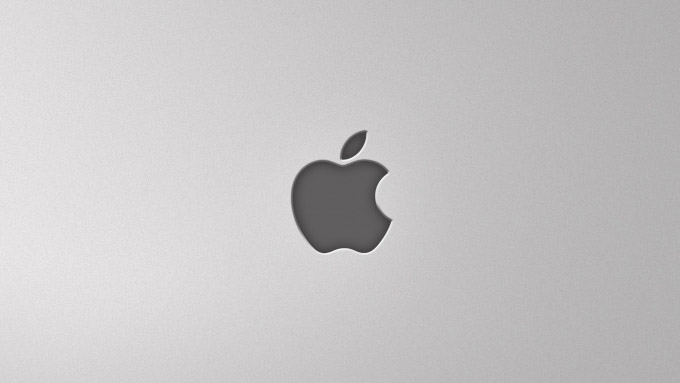
Bir iPhone kullanıcısı olarak, .avi uzantılı bir video dosyasını indirdiniz veya oynatmaya çalıştınız. Bu videoyu oynatmaya çalıştığınızda, iPhone’unuzda oynatılmıyor mu? Bunun sebebi iPhone cihazının ve uygulamalarının AVI dosya biçimini desteklemiyor oluşudur. Bu makalede sizlere AVI’yi iPhone’da oynatmanıza izin veren üç farklı yöntemden bahsedeceğiz.
Bu sorunu nasıl çözebilirim?
iPhone’unuzda AVI dosyalarını hızlıca oynatmak istiyorsanız, bu sorunu çözebileceğiniz 2 yol bulunmakta.
Yöntem 1. iPhone’un desteklediği formatlara dönüştürün
İlk olarak, yapabileceğiniz şey iPhone telefonunuzun desteklediği formata AVI’yi dönüştürmektir. AVI’yi iPhone video formatlarına Wondershare Video Converter Ultimate gibi video dönüştürücü yazılımlarını kullanarak dönüştürebilir veya internetteki online video dönüştürücülere güvenebilirsiniz.
iPhone telefonların desteklediği video formatlarından bazıları MOV, .mp4, .m4v ve .3gp’dir. Kullandığınız video dönüştürücüler sayesinde program üzerinden de kolayca iOS aygıt biçimini seçebilirsiniz
Yöntem 2. AVI video dosyalarını destekleyen bir Video Player kullanın
Alternatif olarak, AVI’nin iPhone’da oynamama sorununu iPhone formatlarına dönüştürmeden çözmek istiyorsanız, AVI’yi destekleyen bir video oynatıcı yani player uygulaması kullanabilirsiniz. iPhone için VLC gibi bir video oynatıcı AVI formatlarını destekler, bu nedenle onu yükleyebilir ve AVI videolarını iPhone’unuzda izlemek için kullanabilirsiniz. Üstelik bu dosya formatını yüklemek ücretsizdir.
Wondershare Video Converter Ultimate kullanarak AVI’yi iPhone’un desteklediği formatlara dönüştürme
Wondershare Video Converter Ultimate ile dosyaları bilgisayarınıza taşıyarak veya doğrudan iPhone’unuzdan dosya yükleyerek dönüştürme işlemine başlayıp AVI videoları izleyebilirsiniz.
Adım 1: Wondershare web sitesine gidin ve bilgisayarınıza Wondershare Video Converter Ultimate programını indirin.
Adım 2: Ardından programı çalıştırın ve “Convert” sekmesine tıklayın. “Dosya Ekle” düğmesini göreceksiniz. Bilgisayarınızdan AVI dosyalarını yüklemek için tıklayın veya telefonunuzdan yüklemek için cihaz seçeneğini seçin. Dosyaları bulduktan sonra, üzerine tıklayın ve sonra “aç” simgesine tıklayın.
Adım 3: AVI dosyası ekranda belirdiğinde, sağa doğru çekin ve “Dosyaları Buna Dönüştür” seçeneğine tıklayın. Oradan, “Aygıt” seçeneğini seçin ve ardından iPhone modellerini seçmek için “Apple” yani elma simgesine tıklayın.
Adım 4: Sonra, dosyayı kaydedeceğiniz çıktı yani output klasörünü seçebilirsiniz. Ekranın alt kısmındaki “Output Klasörü” nü tıklayın ve bilgisayarınızdaki dosyalardan bir dizin yolu seçin.
(Yada sağ üstten Preferences > Location)
Adım 5: Bundan sonra pencerenin altındaki “Convert All” (yada sağ taraftaki Covert) butonuna tıklayın ve program AVI dosyasını iPhone destekli formata dönüştürecektir.
VLC’de AVI Video Nasıl Oynatılır?
VLC, Linux Mac, Windows, Android ve iOS gibi cihazlarda olmak üzere tüm platformlarda desteklenen bir medya oynatıcısıdır. Bu medya oynatıcı tüm medya formatlarını ve neredeyse tüm medya codeclerini destekler. Programı gerekli gördüğünüz dosya dönüştürme ve cilt düzenleme işlemleri için de kullanabilirsiniz. iPhone’da VLC playerda AVI videolar oynatmak istiyorsanız, aşağıdaki adımları izlemeniz gerekir.
Adım 1: İlk önce App Store‘a gidin ve VLC‘yi iPhone’unuza indirin.
Adım 2: Sonra, bilgisayarınızda VLC for iPhone programını açmanız gerekir.
Adım 3: iPhone’unuzda AVI dosyası varsa, “Tüm Dosyalar” a tıklayın ve açın. Bilgisayarınızdan aktarma yapmanız gerekiyorsa, 4. adıma geçin.
Adım 4: VLC’yi açarken, sol üstteki simgeye tıklayın ve ardından “Wi-Fi Upload” düğmesine basın.
Adım 5: Şimdi bilgisayarın web tarayıcısına gidin ve web tarayıcınızın adres çubuğunda gösterilen ağa girin.
Adım 6: Daha sonra, sağ üst köşedeki ekle düğmesine dokunun ve AVI dosyasını yükleyin. Böyle yaparak, AVI dosyası iPhone’unuza Wi-Fi ağınız üzerinden yüklenmiş olacaktır.
Adım 7: AVI dosyasını iPhone için VLC ile son aşamada oynatabilir hale gelmiş oldunuz. Şimdi videoyu çalıştırabilirsiniz.

Neden Wondershare Video Converter Ultimate?
Dosyaları iPhone gibi Apple cihaz biçimlerine yani uygun formatlara dönüştürmek istediğinizde Wondershare Video Converter Ultimate yazılımının ne kadar kullanışlı olduğunu yazıda sizlere anlattık. Ayrıca, oyun konsolu formatlarını, Android formatlarını ve dosya düzenleme fonksiyonlarını da destekliyor.
Wondershare Video Converter Ultimate programını videolarınızı düzenlemek için de kullanabilirsiniz. Programın içinde bulunan video editörü, videoların, resimlerin ve ses dosyalarının düzenlenmesini destekler. Video kontrollerinden bazıları, kırpma, kırpma, döndürme, efektler, filtreler, filigran (watermark) ve otomatik ayarlamalar içerir. Bu yazılımı kullanarak dosyalarınız üzerinde değişiklik yaparken, önizleme penceresinde gerçek zamanlı olarak yaptığınız değişiklikleri görebileceksiniz. Bu oldukça güzel bir özellik.
Bu video dönüştürücünün bir diğer özelliği de tercih edilen şık bir şablon kullanarak DVD sürücüsü yazabilmesidir. İsterseniz DVD şablonunu da özelleştirebilirsiniz. Bilgisayarınızdaki dosyaları yedekleyecekseniz, bu programı DVD yazmak veya DVD ortamını kopyalamak için kullanabilirsiniz.
Ayrıca, Wondershare Video Converter Ultimate, medya dosyalarını Facebook, YouTube, Hulu, Netflix, Spotify gibi internetteki diğer birçok çevrimiçi siteden video veya ses formatları olarak indirebilir. Alternatif olarak, videoları kaydederek bilgisayarınıza indirmeyi de tercih edebilirsiniz.
Bu yazılım, bilgisayarınızdan sınırsız sayıda medya dosyasını Android telefonunuza veya iOS cihazınıza aktarmanıza olanak tanır. Yüksek hızda dosyaların toplu aktarımını destekler.
Ayrıca, bu program yüklemek istediğiniz bilgisayarınızdan kolayca dosyalara göz atmanıza izin veren yerleşik bir medya tarayıcısına da sahiptir.
Gördüğünüz üzere, AVI’yi iPhone formatlarına dönüştürmek için bu programı kolayca kullanmanızı sağlayacak milyonlarca neden var.
Özet:
Bir daha ki sefere iPhone’unuzda .avi uzantılı bir dosyanız olduğunda, onunla neler yapabileceğinizi ve nasıl oynatıp çalıştırabileceğinizi biliyorsunuz. AVI formatını destekleyen bir medya oynatıcı kurmayı veya AVI dosyasını iPhone destekli formata dönüştürmek için bir medya dönüştürücüyü kullanmayı tercih edebilirsiniz.
iPhone formatını AVI formatına çeviren en iyi dönüştürücü Wondershare Video Converter Ultimate’dir. Çok çeşitli dosya formatları ile uyumludur ve birçok cihaz formatını destekler. Ayrıca videoları düzenleyebilir, videoları DVD’ye yazabilir ve bunları iPhone’unuza aktarabilir.


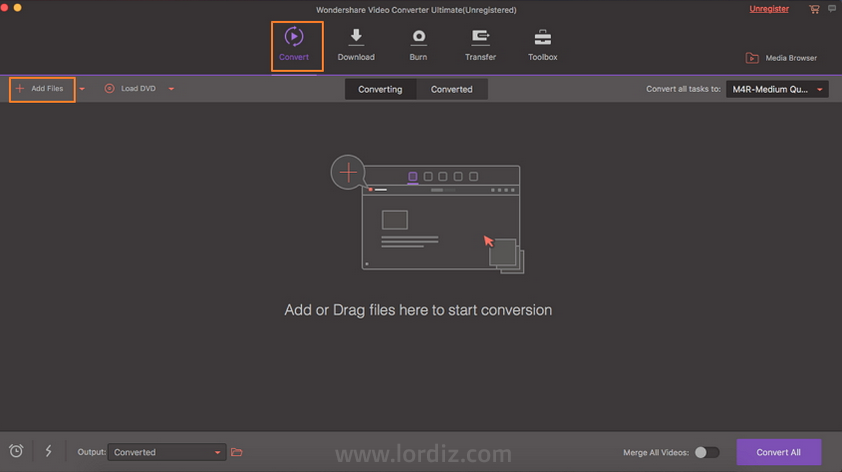
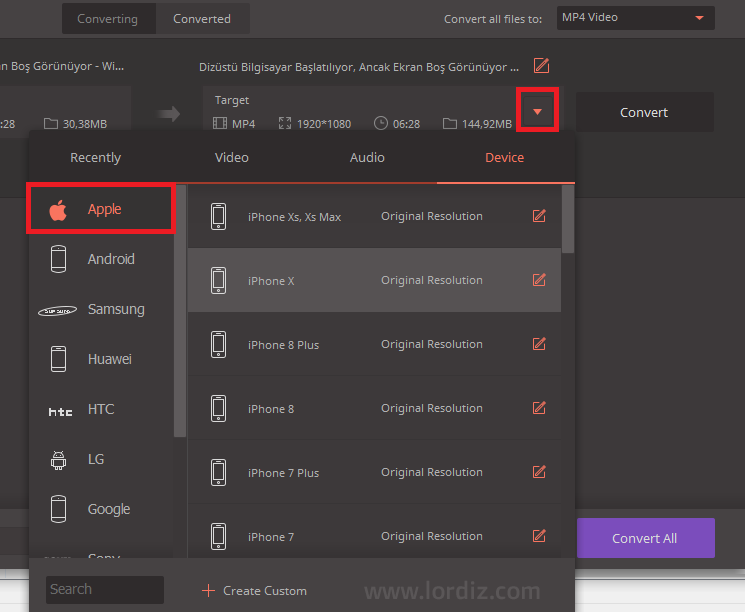

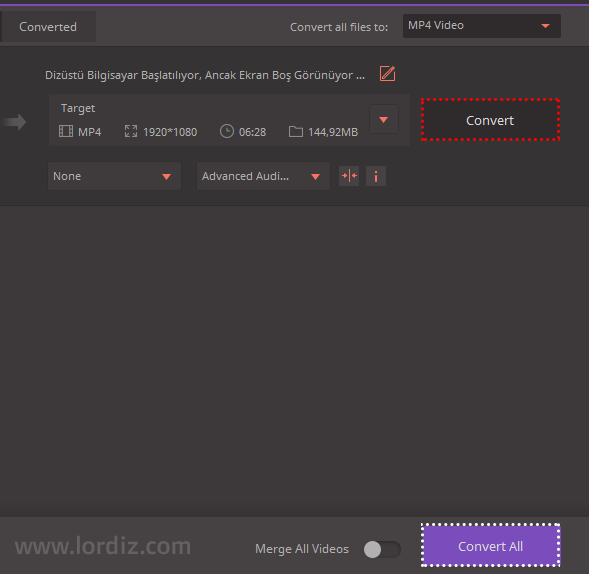
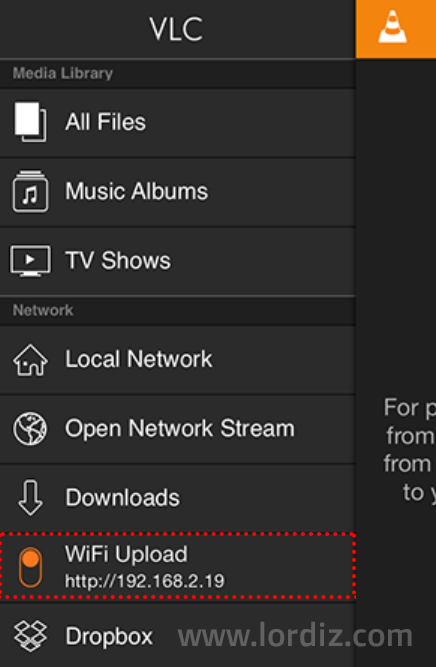
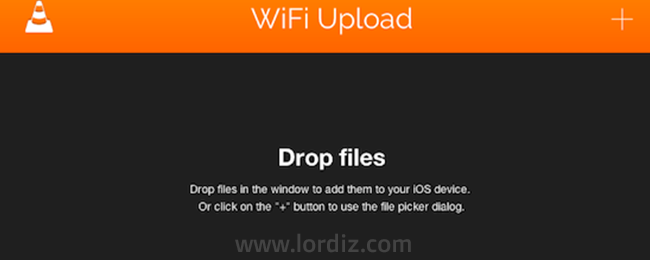







En iyi iphone x telefon kılıfları kilifsiparisi.com’da!